iis如何配置支持php,怎么让IIS支持PHP
xxx.com/?p=753,主要是ISAPI和FASTCGI两种方式
资料。 http:http://muzhenlin.blog.163.com/blog/static/56203207200856115337759/
一、解压缩下载的 PHP-5.2.5-Win32.zip 文件,并将其复制到:D:\ServerRoot\PHP (根据你的需要,比如你也可以放到C:\php); 二、 php.ini文件的选择 设定有效的 PHP 配置文件,php.ini。压缩包中包括两个 ini 文件,php.ini-dist 和 php.ini-recommended。建议使用 php.ini-recommended,因为此文件对默认设置作了性能和安全上的优化。仔细阅读此文件中的说明并研究 ini 设置 一章来亲自人工设定每个项目。如果要达到最佳的安全效果,则最好用这个文件,尽管 PHP 在默认的 ini 文件下也工作的很好。将选择的 ini 文件拷贝到 PHP 能够找到的目录下并改名为 php.ini。PHP 默认在 Windows 目录下搜索 php.ini: 在 Windows 9x/ME/XP/2003 下将选择的 ini 文件拷贝到 %WINDIR%,通常为 c:\windows。 (即C:\windows\php.ini) 在 Windows NT/2000 下将选择的 ini 文件拷贝到 %WINDIR% 或 %SYSTEMROOT% 下,通常为 c:\winnt 或 c:\winnt40 对应于服务器版本。 如果在 Windows NT,2000 xp或 2003 中使用了 NTFS,确保运行 webserver 的用户名对 php.ini 有读取的权限(例如使其对 Everyone 可读)。 php.ini -dist 一般用于程序开发。 php.ini -recommended 用于线上服务使用。 三、 php.ini文件的修改 1、查找:extension_dir = "./"改为:extension_dir = "D:\ServerRoot\PHP\ext\" 2、找到"safe_mode=off"改为"safe_mode=on" 象一些能执行系统命令的函数shell_exec()和``被禁止,其它的一些执行函数如:exec(), system(), passthru(),popen()将被限制只能执行safe_mode_exec_dir指定目录下的程序。如果你实在是要执行一些命令或程序,找到以下: safe_mode_exec_dir = 指定要执行的程序的路径,如: safe_mode_exec_dir = D:\ServerRoot\PHP\ 然后把要用的程序拷到D:\ServerRoot\PHP\目录下,这样,象上面的被限制的函数还能执行该目录里的程序 3、找到"display_errors=on"改为"display_errors=off" 一般php在没有连接到数据库或者其他情况下会有提示错误,一般错误信息中会包含php脚本当前的路径信息或者查询的SQL语句等信息,这类信息提供给黑客后,是不安全的,所以一般服务器建议禁止错误提示 。 display_errors = Off log_errors = On 同时也要设置错误日志存放的目录 找到下面这行 ;error_log = filename 去掉前面的;注释,把filename改为指定文件 error_log = D:/usr/php_error.log 4、找到"disable_functions="改为:"disable_functions=phpinfo,system,exec,passthru,shell_exec,popen,is_dir". 我们觉得不希望执行包括system()等在内的能够执行命令的php函数,或者能够查看php信息的phpinfo()等函数,那么我们就可以禁止它们: 5、查找:magic_quotes_gpc 如果是Off的话改成On 打开magic_quotes_gpc来防止SQL注入。 6、查找:register_globals (register_globals = Off 修改成register_globals = On) 在PHP中提交的变量,包括使用POST或者GET提交的变量,都将自动注册为全局变量,能够直接访问,这是对服务器非常不安全的,所以我们不能让它注册为全局变量,就把注册全局变量选项关闭: 7、查找:open_basedir 后面增加 /www/ /*说明:www为网站程序所放文件*/ 这个选项可以禁止指定目录之外的文件操作,还能有效地消除本地文件或者是远程文件被include()等函数的调用攻击。 8、expose_php设为off ,这样php不会在http文件头中泄露信息。 我们为了防止黑客获取服务器中php版本的信息,可以关闭该信息斜路在http头中 。 9、设置“allow_url_fopen”为“off” 这个选项可以禁止远程文件功能 。 10、查找字符串“; windows Extensions”,将下列各行行首的分号(;)去掉,根据你网站的需要你可以打开更多 ;extension=php_dbase.dll 可选 ;extension=php_mcrypt.dll ;extension=php_gd2.dll 此项用以支持GD库的,一般需要,必选 ;extension=php_ldap.dll 可选 ;extension=php_mbstring.dll 此项不选则使用PHPMyAdmin会提示错误,必选 ;extension=php_mssql.dll 此项用以支持MSSQL数据库,可选 ;extension=php_mysql.dll 此项用以支持MySQL数据库,必选 11、将php目录和ext目录下的相关dll复制到C:\windows\system32,(包括:php_mbstring.dll、php_mcrypt.dll、php_gd2.dll、php_dbase.dll、php_mysqli.dll、php_mysql.dll、libmysql.dll等)如果你不太要哪些明白,最简单的办法就是全部复制。然后映射PHP 在站点属性窗口中,单击"主目录"页签,单击"配置"按钮,在新弹出的"应用程序配置"对话框中,单击"添加"按钮,加入 PHP 的 ISAPI 支持,选择可执行文件:D:\ServerRoot\PHP\php5isapi.dll 、扩展名为 .php 、限制动作为:GET,POST 。单击"确定"添加,并在"应用程序配置"窗口中查看 .php 扩展是否加载成功。若成功,则单击"确定"关闭配置窗口,回到站点属性主窗口 (3) 单击"文档"页签,在默认内容文档中添加 index.htm、index.html、index.php 三个文件,并将所有默认文档排序,顺序尽量靠前。完成后,单击"确定",关闭站点属性配置窗口,回到 IIS 管理器主界面。 (4) 右键单击"Web 服务扩展",添加 PHP 扩展支持。 (5) 在如下图所示的"新建WEB服务扩展"对话框中,"扩展名"填写PHP,"文件"选择 D:\ServerRoot\PHP\php5isapi.dll ,并设置该PHP扩展默认为允许。 (6) 重启 IIS 服务.
先要装上php服务运行程序 然后设置iis站点属性,在虚拟目录 --》 配置 --》映射 添加应用程序映射 详细信息: 这个有讲到,欢迎咨询。



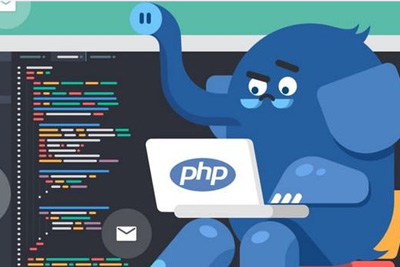
php扩展阅读
PHP在不断兼容着类似closures和命名空间等技术,同时兼顾性能和当下流行的框架。版本是7之后,一直在提供更高性能的应用。
全球5000万互联网网站60%以上都在使用PHP技术,AlexaTOP500中国网站排名中有394家使用PHP,国内80%以上动态网站使用PHP进行开发,在Web后端语言中PHP全球市场语言占有率达到80%。像Facebook、Google、新浪、百度、YouTube、腾讯都在使用PHP。
1、开放源代码,所有的PHP源代码事实上都可以得到。
2、免费性,php和其它技术相比,PHP本身免费且是开源代码。
3、快捷性,程序开发快,运行快,技术本身学习快。嵌入于HTML:因为PHP可以被嵌入于HTML语言,它相对于其他语言。编辑简单,实用性强,更适合初学者。
4、跨平台性强,由于PHP是运行在服务器端的脚本,可以运行在UNIX、LINUX、WINDOWS、Mac OS下。
5、专业专注,PHP支持脚本语言为主,同为类C语言。
6、效率高:PHP消耗相当少的系统资源。因此工作效率更高
7、面向对象,在php4,php5 中,面向对象方面都有了很大的改进,php完全可以用来开发大型商业程序。
8、图像处理,用PHP动态创建图像,PHP图像处理默认使用GD2。且也可以配置为使用image magick进行图像处理。
php服务 解决各种PHP网站问题
1.网站bug修复,系统维护,网站修改;2.网站功能增加,网站二开次发,接口对接,api接口开发;
3.网站搬家,环境配置;
4.网站定制开发,物联网开发,app小程序开发;
以上是"iis如何配置支持php,怎么让IIS支持PHP"资料的整理.了解更"iis如何配置支持php,怎么让IIS支持PHP"的知识.请关注网商在线htps://news.ew35.com
本页关键词:支持,配置,iis
声明:本站所有作品(图文、音视频)均由用户自行上传分享,或互联网相关知识整合,仅供网友学习交流,若您的权利被侵害,请联系 管理员 删除。
本文链接:http://news.ew35.com/
